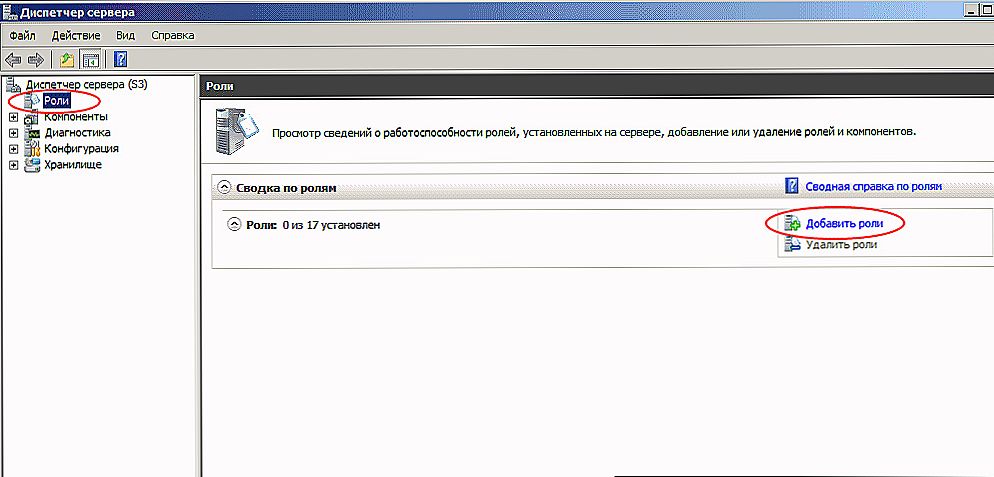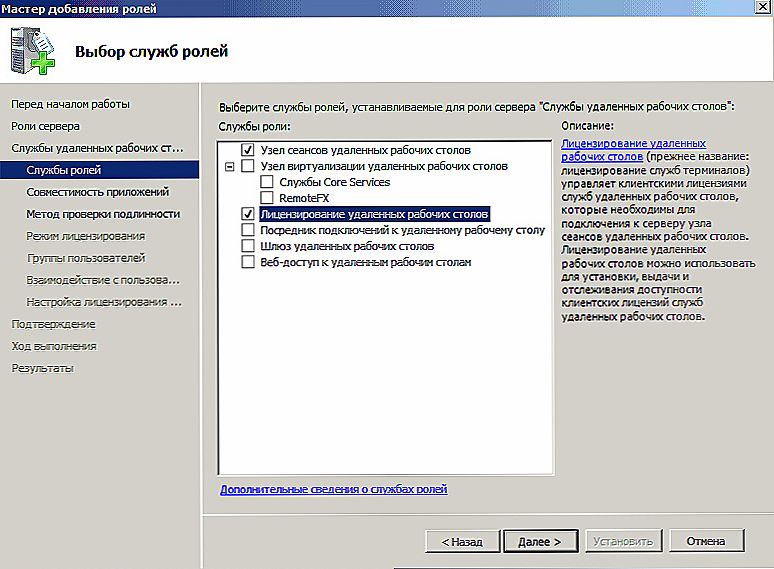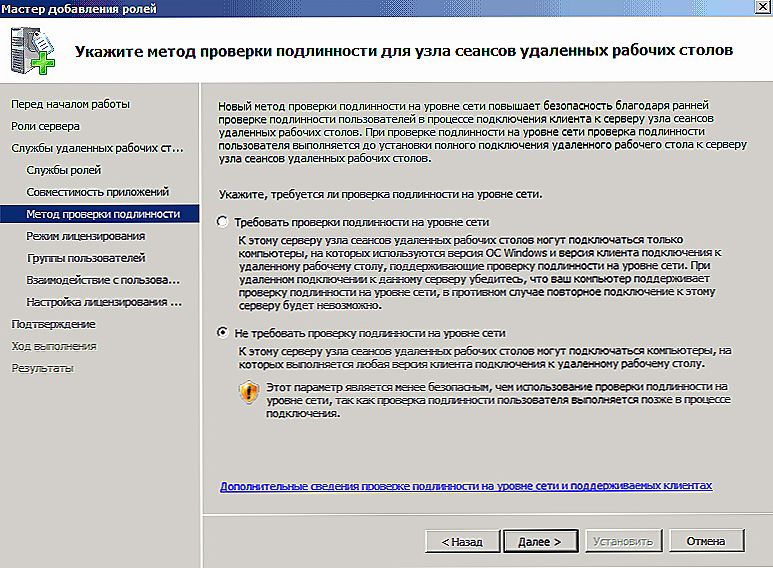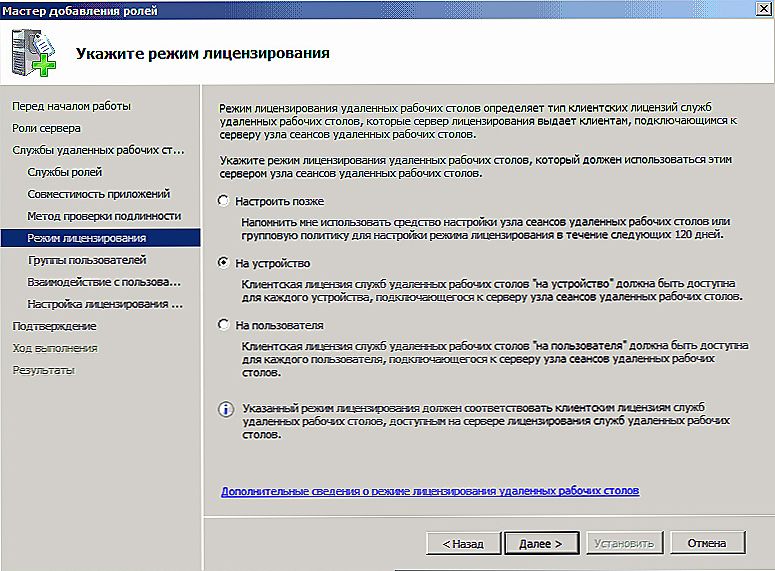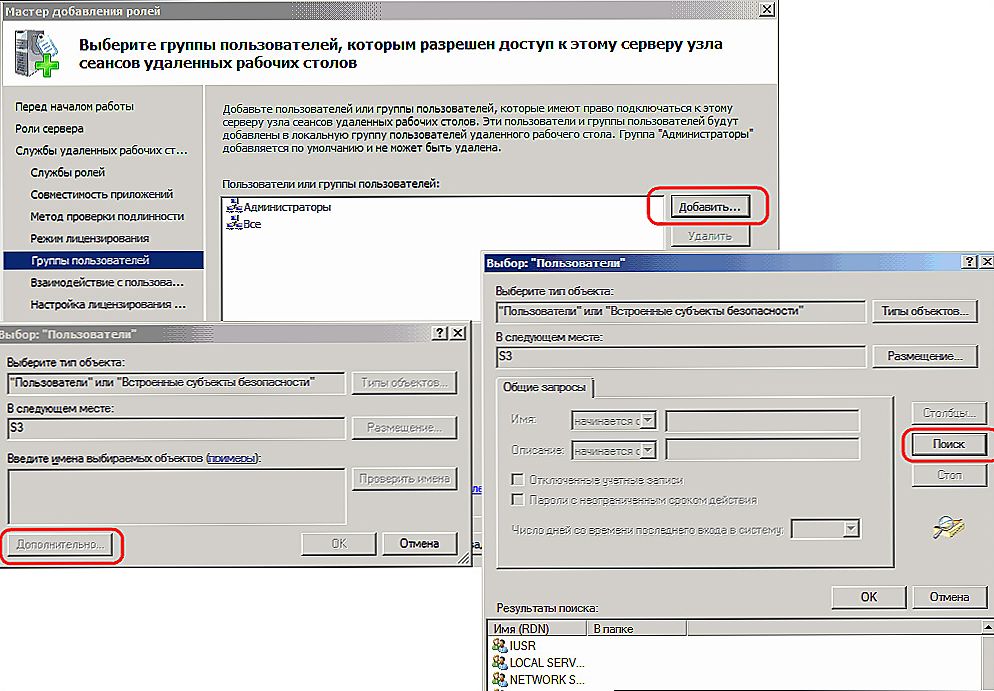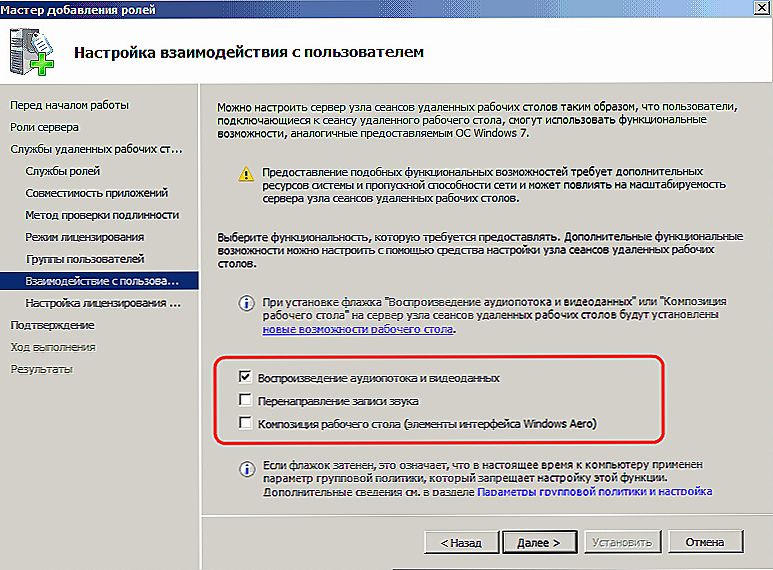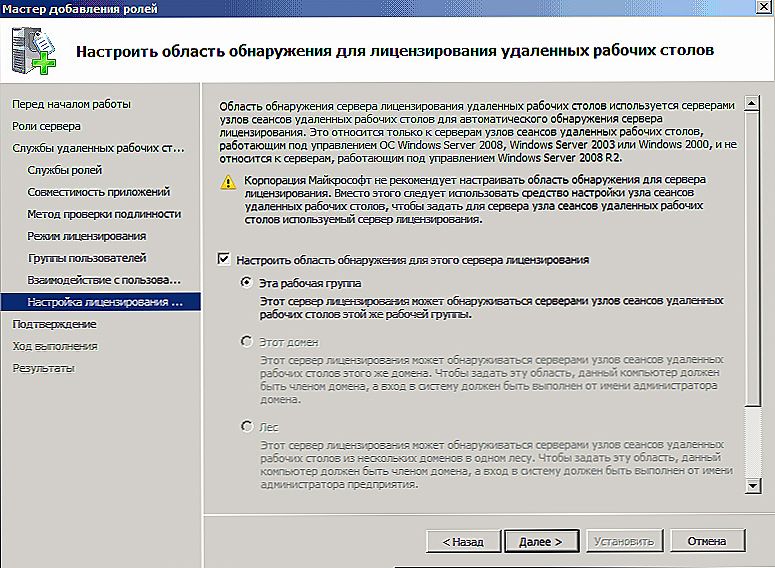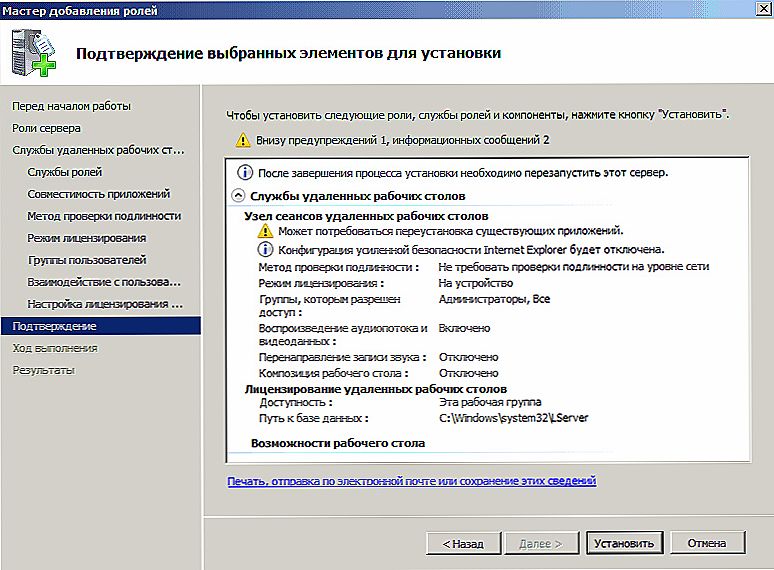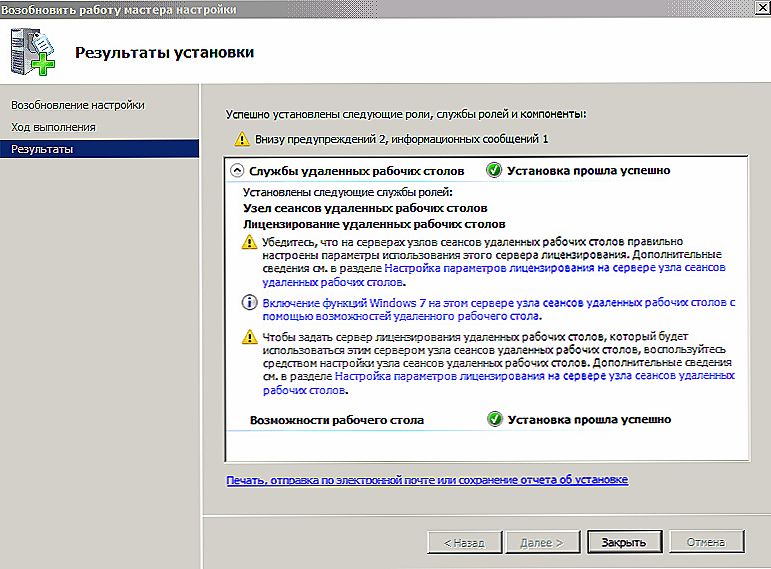Serverové technológie umožňujú klientovi prenášať výpočtový výkon. Takzvaný terminálový server môže prenášať výkonové prostriedky. To je veľmi užitočné, ak máte na Windows Server 2008 R2 dobre vybavený "počítač" a niekoľko slabých a zastaraných terminálov.

Ako nainštalovať a nakonfigurovať terminálový server v systéme Windows Server 2008 R2.
Typický prípad používania pracuje s 1C z iného kontinentu pomocou klienta RDP. Výpočtové možnosti počítača, na ktorom bežia programy, nie sú absolútne dôležité, pretože celá záťaž padá na server.
obsah
- 1 Čo musíte začať
- 2 Inštalácia vozidla
- 3 Služba vzdialeného počítača a jeho konfigurácia
- 4 Licencovanie (aktivácia)
- 5 doplnky stravy
- 6 zistenie
Čo musíte začať
- Výkonný počítač s nainštalovaným systémom Windows Server 2008 R2. Nastavenie takéhoto systému Windows, aby pracoval viac ako ostatní. Nebudeme do úvahy jeho konfiguráciu v rámci tohto materiálu. TIP. Pre dobrú prevádzku terminálového servera je žiaduce mať od 32 GB RAM. Nie je to zlé, ak má vaša konfigurácia aj 2 procesory so štyrmi jadrami.
- Klientská licencia terminálového servera, ktorá je momentálne platná.Väčšinou teraz používajte licencie Enterprise Agreement.
- Toto je rýchly sprievodca.
Inštalácia vozidla
Všetky pokyny sú relevantné pre pripravené a plne nakonfigurované Windows Server 2008 R2. Ak chcete pokračovať, uistite sa, že:
- Konfigurované sieťové adaptéry.
- Systém je správne načasovaný.
- Automatická aktualizácia je neaktívna.
- Názov hostiteľa je nastavený.
- RDP je nakonfigurovaný.
- Priečinok TEMP je zadaný ako dočasné ukladanie súborov.
- Názov účtu nie je predvolený (nie je žiadúce používať mená Admin, User, Root alebo iné podobné).
Služba vzdialeného počítača a jeho konfigurácia
- V ponuke Štart nájdite Správcovské nástroje - Správca serverov a prejdite naň.
- V ľavej navigačnej table vyberte roly a potom v strede okna Pridať roly.
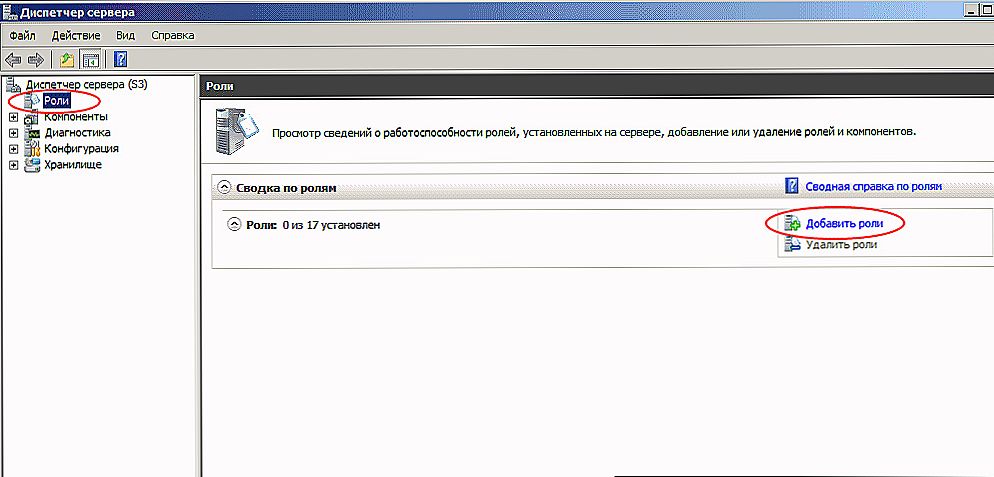
- Vyberte jednu úlohu - Služby vzdialenej plochy a kliknite na tlačidlo Ďalej. V ďalšom okne definujte príznaky rodičovskej služby RD Session Host a RD Licensing ("Host session ..." a "Licensing ...").
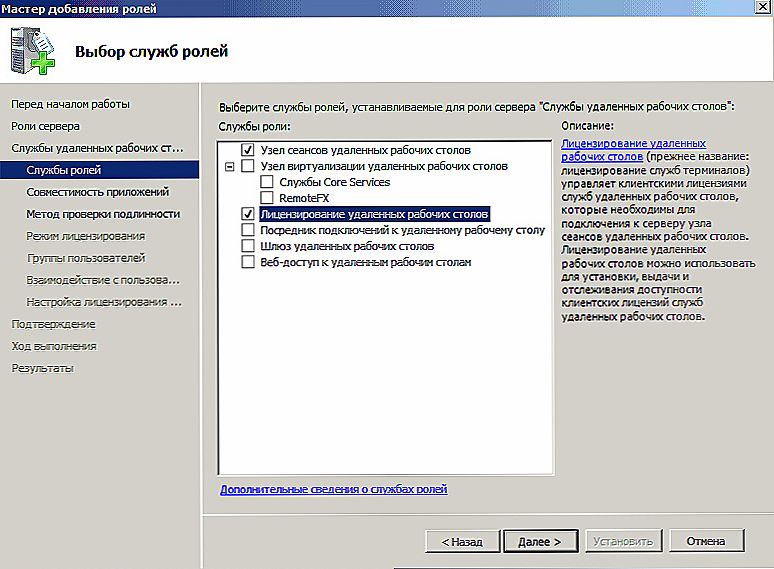
- Vyberte spôsob autentifikácie "Nepotrebujete ...". To umožní klientom so staršími verziami služby RDP pracovať s terminálovým serverom.
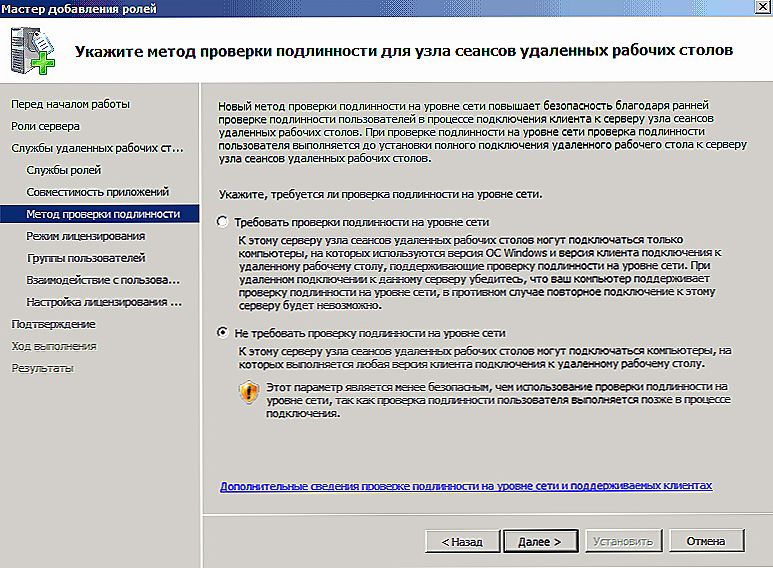
- V zozname Zadajte licenčný režim vyberte jednu z troch možností:
- Zariadenie (na zariadenie). Výhodná metóda. Licencovanie terminálového servera pre každé jednotlivé zariadenie.
- Na používateľa (na používateľa). Terminálový server v systéme Windows Server 2008 R2 je licencovaný pre jednotlivých používateľov.
- Nakonfigurujte neskôr.Odkladá výber spôsobu udeľovania licencií.
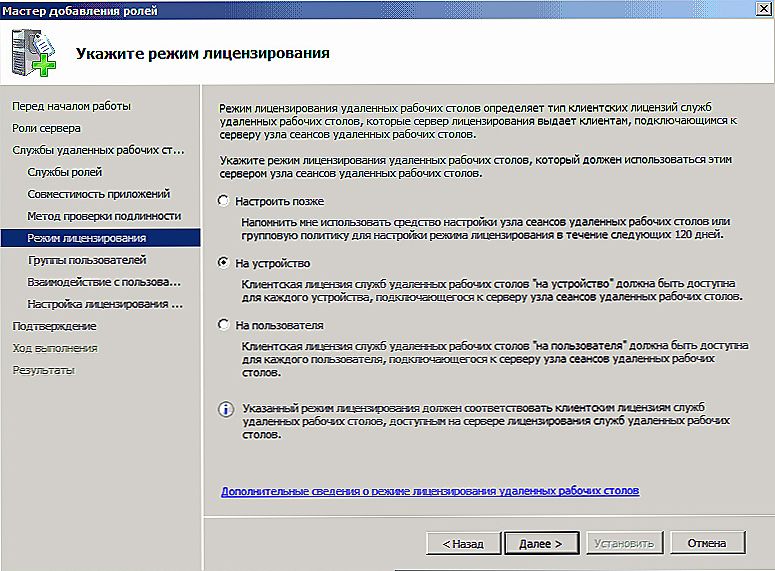
- V nasledujúcom okne vyberte skupinu používateľov, ktorá bude mať prístup k terminálovému serveru. Každý - pre každého, kto má licenciu. Kliknite na položku Pridať - rozšírené a pridajte nižšie. Potvrďte výber.
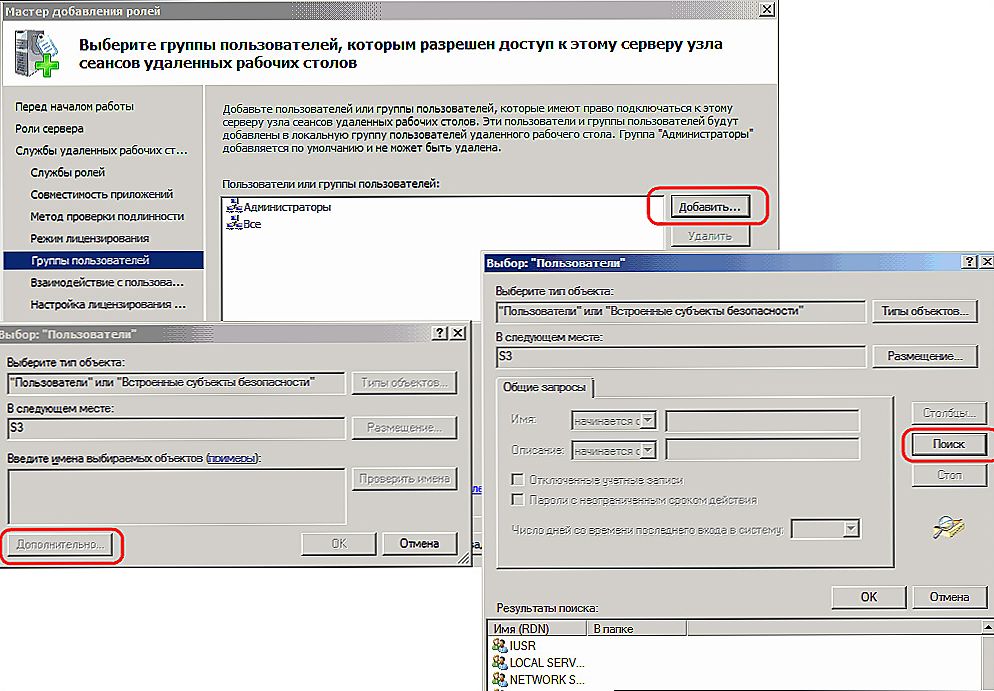
- V sprievodcovi pridaním rolí ("Pridať roly sprievodcu") môžete v prípade potreby povoliť rozšírené nastavenia servera. Starostlivo skúmajte sprievodcu, ak používatelia vzdialeného servera potrebujú poskytnúť video alebo hudobný obsah.
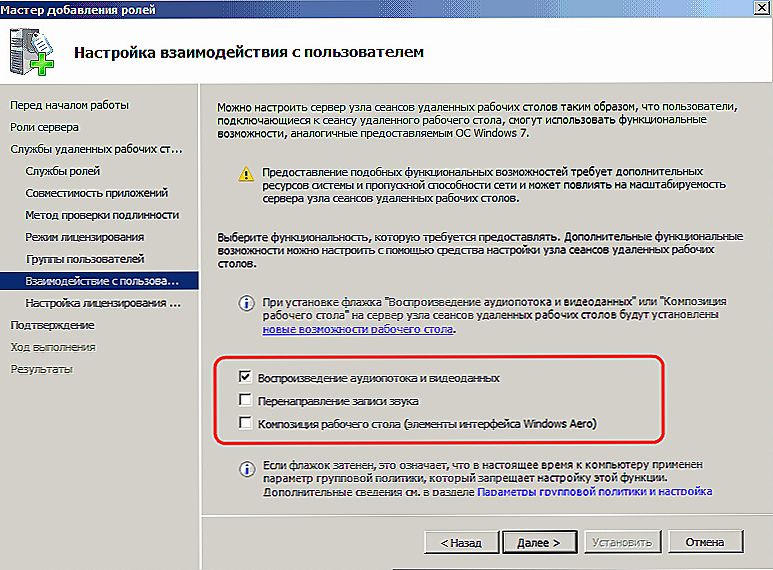
- V okne Configure Discovery Scope nastavte parametre oblasti detekcie (nastavenie povolení). Nainštalujte "Konfigurácia rozsahu objavu ..." a ...:
- Ak je počítač s operačným systémom Windows Server 2008 R2 zahrnutý v doméne - táto doména alebo doménová štruktúra.
- Ak nie - Táto pracovná skupina.
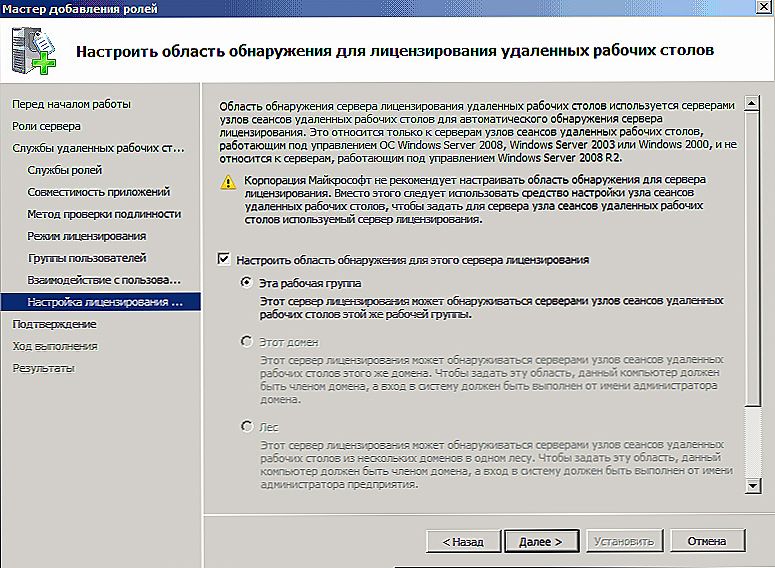
- Potvrďte položky vybrané na inštaláciu. Pozorne skontrolujte výber, nezabudnite uložiť nastavenia a reštartovať počítač.
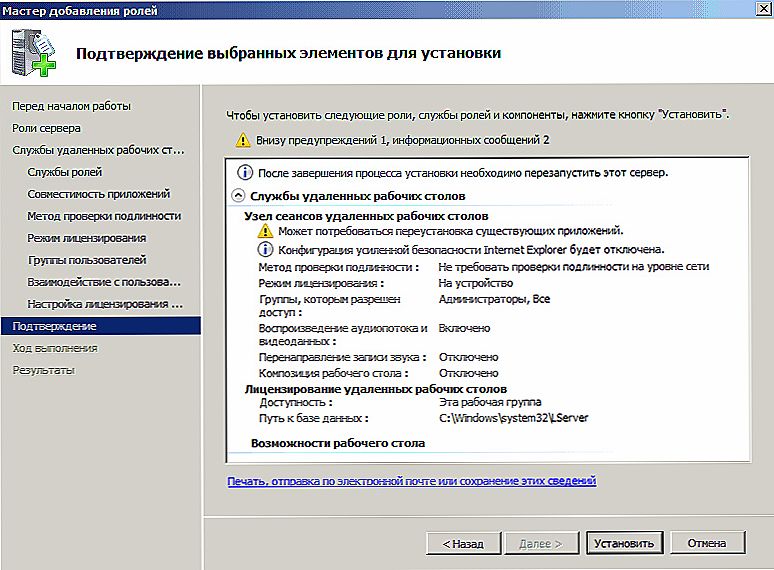
Licencovanie (aktivácia)
Po reštarte systému Windows Server 2008 R2 uvidíte správu - "Licenčný server nie je nakonfigurovaný ...".
- Prejdite na položku Štart - Nástroje pre správu - Služby vzdialenej plochy - Konfigurácia hostiteľa RDS.
- Mali by ste vidieť Nespecifikované v hlavnom okne oproti licenčným serverom RD. Dvakrát kliknite na štítok.
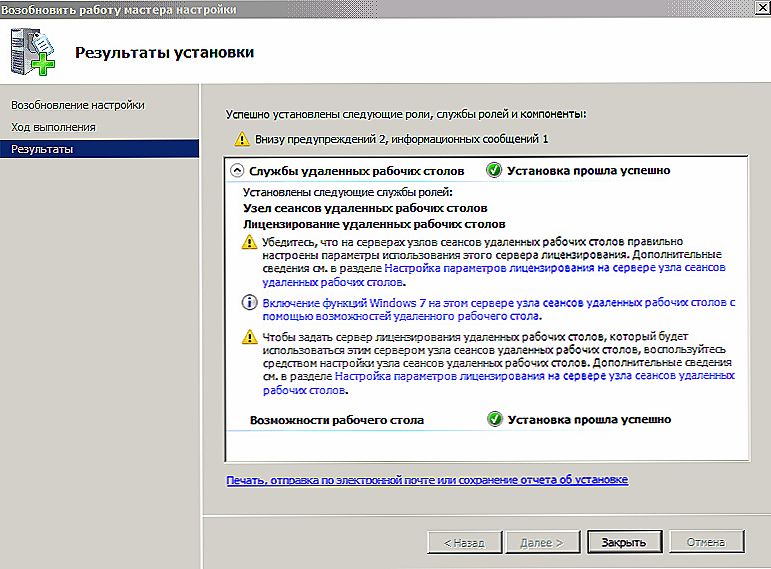
- Vyberte položku Zariadenie - Pridať. V novom okne zadajte názov vášho servera a potom kliknite na tlačidlo Pridať a potom kliknite na tlačidlo OK. Teraz v systéme Windows Server 2008 R2 je uvedený zdroj licencovania, ale aktivácia ešte nie je dokončená.
- Štart - "Administrácia ..." - Služby RD ("Služby vzdialenej pracovnej plochy") - Remote Desktop LM.
- V kontextovej ponuke vlastností vášho terminálového servera vyberte možnosť Aktivovať server.

- Spustí sa Sprievodca aktiváciou ... (Sprievodca AS). V prvom okne nechajte automatické pripojenie.
- V nasledujúcich formulároch zadajte svoje údaje do všetkých dostupných polí. V Sprievodcovi aktiváciou servera môžu byť polia prázdne.
- Zobrazí sa okno dokončenia. Oproti štartu Inštalovať LW teraz by mal byť príznak.
- Vyberte licenčný program - Podniková zmluva. Ak máte iný typ licencie, vyhľadajte ho v zozname.
- V ďalšom kroku "Sprievodcovia" zadajte do voľného poľa jedno z čísiel vpravo.
- Vo verzii produktu a type licencie vyberte verziu operačného systému (v našom prípade Windows Server 2008 R2) a typ aktivácie (licencia) - LKP pre zariadenie alebo iné zariadenie. Množstvo ("množstvo") - najlepšie "9999".
Ak chcete skontrolovať, či aktivácia funguje správne, prejdite na hostiteľa relácie RD (v priečinku ponuky Štart, s ktorým sme pracovali) a preskúmajte všetky nastavenia, ktoré ste vykonali.
doplnky stravy
Terminálový server so systémom Windows Server 2008 R2 umožňuje vykonať ďalšie nastavenia v klientských počítačoch. Ak chcete pripojiť tlačiareň z lokálnej siete do relácie, musíte nainštalovať ovládače na serverovom a užívateľskom termináli. Potom nastavte príznak "Tlačiarne" v okne "Miestne zariadenia a zdroje".
TIP. Ak sú cieľové počítače so systémom Windows XP SP3 (minimálne)potom je lepšie špecifikovať "Vyžadovať autentifikáciu ..." (Vyžadovať autentifikáciu) v sprievodcovi "Pridanie rolí" - "Sprievodca overovaním". Ak nie - opačný bod.Ak je to možné, použite Windows Server 2012 R2 alebo novší Windows Server. Toto riešenie je jednoduchšie nastaviť a lepšie škálovať.
zistenie
Zoznámili sme sa s funkciami konfigurácie systému Windows Server 2008 R2 a diskutovali sme o postupnej inštalácii najdôležitejších parametrov. Sme si istí, že teraz vám bude jednoduchšie vytvárať a konfigurovať vlastný terminálový server.
Používali ste verziu 2012 R2? Máme podrobnú príručku pre túto verziu systému Windows. Pozrite sa na ne, ako aj veľa ďalších zaujímavých informácií medzi našimi materiálmi!